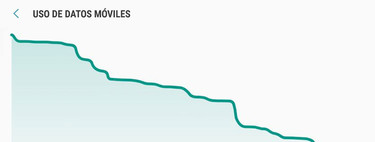Salvo que tengas una tarifa de datos ilimitada o una cantidad enorme de datos en tu plan, los datos extra te cuestan dinero. Y a nadie le gusta gastar dinero a lo tonto. Aquí veremos cómo ver qué apps consumen más datos en tu Android.
Las aplicaciones bien desarrolladas ajustan el uso de datos cuando estás fuera de una conexión Wi-Fi, pero hay un problema... no todas las aplicaciones están bien diseñadas. Si tu última factura venía con un cargo de datos extra que no sabes de dónde sale, es hora de revisar qué apps están gastando tus datos.
Uso de datos
A los fabricantes de Android les gusta reorganizar los ajustes de Android, por lo que los nombres y posición de los menús podrían ser ligeramente distintos en tu móvil. Que no cunda el pánico, la opción está y lleva ahí muchos años. Lo que es igual en todos los móviles es el primer paso: ir a los Ajustes de Android, desde el cajón de aplicaciones.

Aquí es donde los caminos empiezan a diverger. En Android sin modificaciones, debes entrar en Red e Internet, mientras que otras capas como la de Samsung llaman a este apartado Conexiones. Dentro de Red e Internet debes dirigirte a Uso de datos (que, por suerte, la mayoría de las capas mantienen el mismo nombre).
Si tu móvil no tiene estas opciones, te recomiendo que uses el buscador de ajustes (el icono de la lupa en la parte superior de los ajustes). Busca "datos" y es muy probable que encuentres el apartado de uso de datos, como quiera que lo llame la capa de Android que estás usando.
Uso de datos incluye información sobre el total de datos gastado en un período concreto, pero no independiente para cada aplicación. Para ver esta información necesitas entrar en Uso de datos móviles. Si tu móvil tiene dos SIM, es posible que tengas un apartado como este para cada SIM.
Te saldrá el listado con las aplicaciones que más datos han usado, aunque es posible que quieras cambiar el período de tiempo del informe. Para ello, toca en la flecha al lado de las fechas.

La lista se ordena de mayor a menor uso de datos, de modo que la aplicación arriba del todo es la que más datos ha usado en ese período de tiempo. Se incluye también la cifra total, que incluye los datos en primer y segundo plano. Tocando en una aplicación se muestra más información sobre su uso de datos.
Cómo interpretar estos datos

Todo esto está muy bien, pero ¿qué significa? Primero de todo, el uso de datos de una aplicación incluye tanto la descarga como la subida de datos. Esto está alineado con el modo normal en el que tu proveedor de Internet contará cuántos datos has usado que, por cierto, no tiene por qué coincidir exactamente con lo que ves en tu móvil.
También es importante destacar que Android pierde la cuenta del uso de datos de las aplicaciones que has desinstalado, que se engloban todas en Usuarios y aplicaciones eliminados. Si probaste dos juegos y estos usaron 50 MB cada uno antes de que los desinstalaras, se mostrará como que las aplicaciones eliminadas han gastado 100 MB, sin más detalles.
Por último, un apartado que podría aparecerte arriba en la lista es el Punto de acceso. Aquí se contabiliza el uso de datos que has hecho al conectar al punto de acceso creado con tu móvil, y que puede subir como la espuma si el dispositivo que has conectado cree que es una conexión ilimitada.
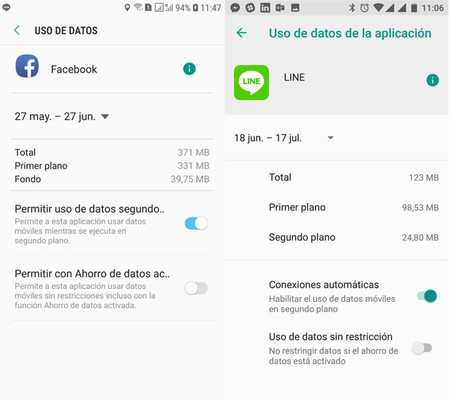 El uso de datos de una app en Samsung (izquierda) y en Android puro (derecha)
El uso de datos de una app en Samsung (izquierda) y en Android puro (derecha)
Tocando en cada aplicación puedes ver algo más de información, como la diferencia entre los datos en primer plano y en segundo plano (o de fondo, como lo llama Samsung). Los datos en primer plano son los que suceden mientras estás usando activamente la aplicación, mientras que los datos en segundo plano ocurren de fondo sin que estés usando la app necesariamente. Por ejemplo, tareas de sincronización.
Qué hacer con las apps que usan muchos datos
Si has detectado una aplicación que está usando una gran cantidad de datos, lo más fácil es desinstalarla. Android te permite bloquear el uso de datos desde los ajustes (lo puedes ver en la captura de pantalla anterior, la opción Conexiones automáticas), pero no puedes hacer nada con los datos en primer plano. Es un permiso que se otorga automáticamente.
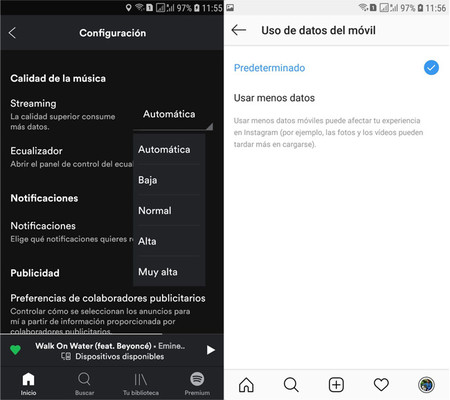 Spotify e Instagram, dos apps en las que puedes reducir el uso de datos
Spotify e Instagram, dos apps en las que puedes reducir el uso de datos
Si necesitas la aplicación, merece la pena que investigues si la aplicación incluye una función nativa de ahorro de datos en sus opciones. Cada vez más desarrolladores incluyen un modo opcional que reduce el uso de datos a cambio de reducir la calidad del audio, vídeo o imágenes.